常用的 Python 开发软件有很多,本人常使用的有Eclipse + Pydev 和 Pycharm, 这两个编辑器在做Python工程开发的时候十分便捷,但是如果仅是平时进行一些小工具编写或者某段独立的代码编写调试,就显得有些臃肿了。因此需要一些小巧便捷的编辑器作为辅助,最常见也是最常使用的就是安装Python时自带的IDLE,功能强大,但是在代码编写时函数或类的智能提示需要等那么一丢丢的时间,让人很纠结。接下来总结一下这些年使用过的小巧轻便的编辑器:
- Jupyter Notebook
可以使用 pip 指令安装,我现在使用的是Visual Studio2017(不确定是不是,反正不是特意安装的)的时候勾选的。使用起来很简单,类似于在线编辑的感觉,虽然说使用的也是本机的解释器。
- Sublime
要收费,用不起
- notepapd++
开源的编辑器,还可以添加各种插件,比如格式化个JSON、XML啥的。接下来记录下我在Notepad 下运行Python的历程:
3.1 Python 的分段原则:对齐,就我本人而言,喜欢使用tab键进行对齐,不大符合Python的4个空格的规则,所以先设置编辑器 tab = 4 * blank space。
3.2 代码编辑完成之后,按 F5 ,会弹出运行对话框,如下: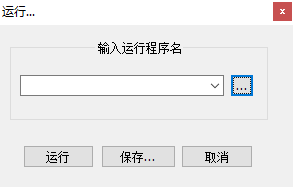
在编辑框内输入:
cmd /k C:\Python37\python.exe “$(FULL_CURRENT_PATH)”& PAUSE & EXIT
保存之后配置快捷键名称,接下来就可以使用快捷键进行程序编译了!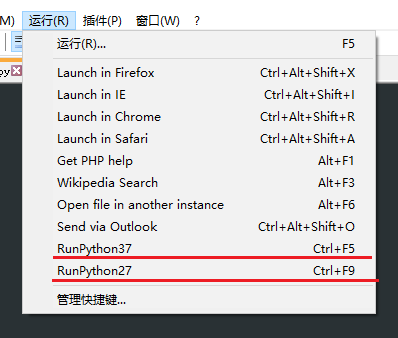
reference:
http://blog.chinaunix.net/uid-22521242-id-3438230.html
2020年01月10号更新
今天在个人笔记本上进行如上配置,发现行不通,一直在报错:
‘C:\Program’ 不是内部或外部命令,也不是可运行的程序
然后发现是因为我的Python安装在了C盘的Program Files目录下,而该目录名存在空格,会被认为是两个参数,毕竟Windows是依靠空格进行分割的。
后续想简单粗暴的把python.exe的完成路径用双引号括起来,当成一个字符串来使用,事实证明行不通,还是有错误。经过查询资料,发现仅需要将Program Files文件名外用双引号包裹即可:
cmd /k C:\”Program Files”\Python37\python.exe “$(FULL_CURRENT_PATH)”& PAUSE & EXIT
🆗,大功告成!

